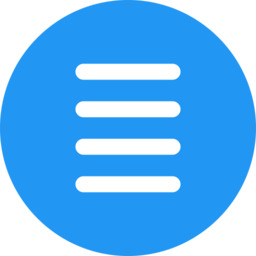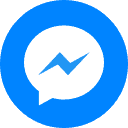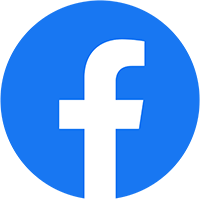Chưa có sản phẩm trong giỏ hàng.
Tin tức
Cách xóa cookie trong các trình duyệt web trên di động trên Android và IOS
Hướng dẫn cách xóa cookies trong các trình duyệt web trên di động
Có bao giờ bạn thắc mắc tại sao khi lướt web điện thoại di động của bạn chạy chậm hẳn so với lúc mới mua hoặc hay gặp những quảng cáo phiền toái không mong muốn? Bạn hay gặp tình trạng này rất có thể là liên quan đến cookie (các tập tin do trang web tạo ra), để hiểu tường tận và có giải pháp khắc phục bạn hãy thử một số cách sau để xóa chúng đi một cách nhanh nhất.
Cookies đã tác động như thế nào đến quá trình duyệt web của bạn?
Hiểu đơn giản, cookie là một đoạn văn bản mà một web server có thể lưu lưu trên ổ cứng của người dùng.
Khi bạn lướt một trang web nào đấy thì cookie cho phép website bạn đã từng truy cập lưu các thông tin về trạng thái (sở thích, trang bạn xem, thông tin bạn điền vào biểu mẫu trực tuyến, hành vi trên trang,…) trên máy tính của bạn và sau đó lấy lại nó. Chính vì thế nó sẽ chiếm một phần dung lượng trên di động của bạn nên thiết bị chạy chậm và hiểu các hành vi người dùng nên bạn hay gặp những quảng cáo phiền toái cho mục đích tiếp thị.
Để khắc phục, bạn hãy tham khảo các cách dưới đây để xóa chúng một cách nhanh nhất.
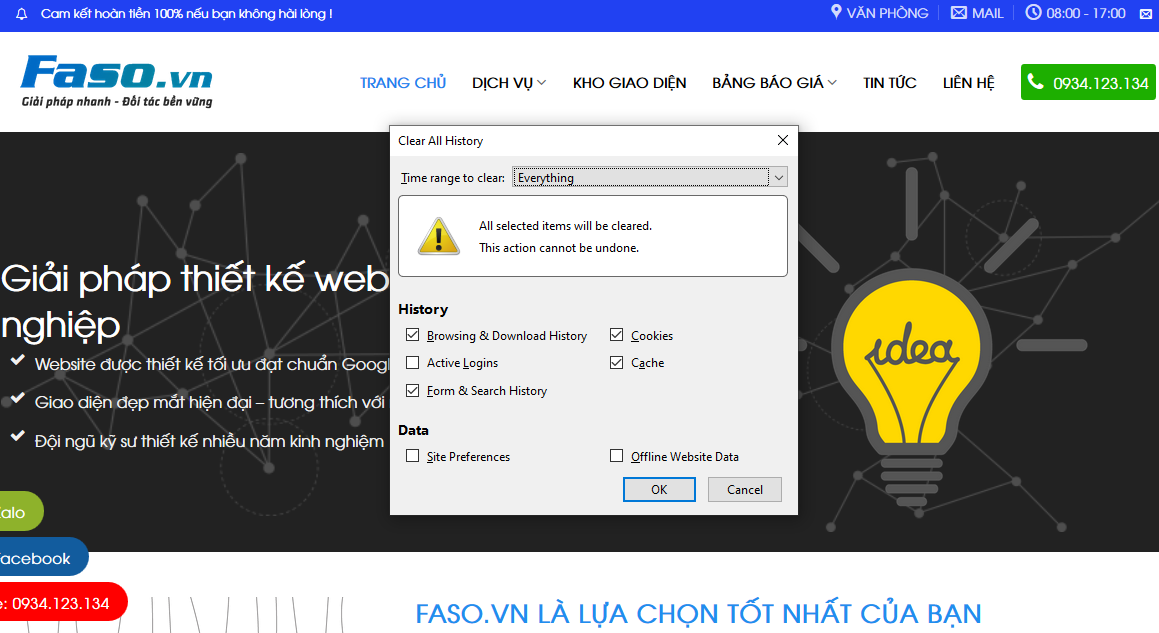
Cách xóa cookie trong các trình duyệt web trên di động trên Android và IOS
Xóa cookies trình duyệt web trên IOS
Các thiết bị iOS bao gồm iPad và điện thoại iPhone, nếu khi lướt web bạn cảm thấy thiết bị của mình không mượt, chạy chậm thì có thể khắc phục bằng cách áp dụng cách dưới đây để xóa tất cả cookie.
Bước 1: Mở Cài đặt (Settings), sau đó tìm mục Safari và chọn Advanced (nâng cao).
Bước 2: Nhấn chọn Website Data (dữ liệu trang web).
Bước 3: Chọn Edit (chỉnh sửa) ở góc trên cùng bên phải để thực hiện.
Bước 4: Bạn sẽ thấy một danh sách cookie với nhiều trang web trên thiết bị của bạn, hãy chọn những trang bạn muốn xóa bằng cách nhấn vào biểu tượng dấu trừ màu đỏ và chọn Delete để xóa.
Xóa cookies trình duyệt web trên Android
Nếu bạn không muốn lưu lại lịch sử duyệt web trên các thiết bị di động thì có thể xóa chúng đi để đảm bảo quyền riêng tư của bạn, vì khi bạn lướt web đồng nghĩa với việc lịch sử được lưu lại. Sau đây là các hướng dẫn cụ thể giúp bạn xóa cookie trên các thiết bị Android với 6 trình duyệt phổ biến nhất hiện nay.
1. Trình duyệt Google Chrome
Đây là trình duyệt phổ biến nhất và cũng được dùng nhiều nhất không chỉ trên Android mà còn dùng nhiều trên các thiết bị iOS và máy tính.
Bước 1: Mở trình duyệt Chrome, sau đó chọn biểu tượng ⋮ ở góc trên cùng bên phải và chọn Settings (cài đặt).
Bước 2: Bấm chọn Privacy (quyền riêng tư).
Bước 3: Bấm chọn Clear Browsing Data (xóa dữ liệu duyệt web).
Bước 4: Bấm chọn các mục bạn muốn xóa như lịch sử duyệt web, cookie và dữ liệu trang web, tệp và hình ảnh được lưu trong bộ nhớ đệm (cache) và nhấn nút Clear (xóa) để xóa.
2. Trình duyệt Cốc Cốc
Cốc Cốc là trình duyệt web miễn phí và chỉ dành cho thị trường tại Việt Nam, phát triển dựa trên nền tảng mã nguồn mở Chromium – một nền tảng phổ biến, có tính bảo mật cao, tốc độ duyệt web nhanh và cũng được sử dụng phổ biến không kém gì các trình duyệt khác. Để xóa cookie, bạn làm theo các bước sau:
Bước 1: Mở Cốc Cốc lên, sau đó chọn biểu tượng Cốc Cốc góc trên cùng bên phải màn hình và nhấn chọn Settings (cài đặt).
Bước 2: Bấm chọn Security (bảo mật).
Bước 3: Chọn Clear Browsing Data (xóa dữ liệu duyệt web).
Bước 4: Chọn mục bạn muốn xóa như cookie, dữ liệu duyệt web, bộ nhớ cache hoặc lịch sử duyệt web,…là xong.
3. Trình duyệt Firefox
Firefox hay còn gọi là Mozilla Firefox là một trình duyệt web mã nguồn tự do xuất phát từ gói ứng dụng Mozilla và cũng là trình duyệt phổ biến thứ 2 trên thế giới.
Bước 1: Bạn mở trình duyệt Firefox lên, sau đó chọn biểu tượng ⋮ ở góc trên cùng bên phải và chọn Settings (cài đặt).
Bước 2: Bấm chọn Clear private data (xóa dữ liệu riêng tư).
Bước 3: Bạn sẽ thấy nhiều tùy chọn khác nhau hiện ra, hãy nhấn chọn các mục bạn muốn xóa và bấm chọn Clear data (xóa dữ liệu) để thực hiện.
4. Trình duyệt Internet Explorer
Đây cũng là một trong những trình duyệt web tốc độ cao, an toàn và bảo mật, không chỉ được người dùng sử dụng trên các thiết bị Android mà còn phổ biến trên máy tính, laptop.
Bước 1: Mở ứng dụng Internet Explorer lên, chọn biểu tượng ⋮ ở góc trên cùng bên phải và chọn Settings (cài đặt).
Bước 2: Chọn Privacy (riêng tư).
Bước 3: Chọn các mục cần xóa: Browsing History (lịch sử duyệt web), Cache and site data (bộ nhớ cache và dữ liệu web), Cookie and site data (cookie và dữ liệu trang web).
5. Trình duyệt Dolphin
Dolphin được thiết kế dành riêng cho Android và hiện đã tham gia trên iOS, hỗ trợ cảm ứng đa chạm với giao diện trực quan, chế độ bảo mật riêng tư và cũng được người dùng ưa chuộng sử dụng rộng rãi.
Bước 1: Mở trình duyệt Dolphin lên, chọn biểu tượng cá heo ở cuối màn hình.
Bước 2: Chọn Clear data (xóa dữ liệu).
Bước 3: Bấm các tùy chọn bạn muốn xóa: Browsing History (lịch sử duyệt web), Cache and site data (bộ nhớ cache và dữ liệu web), Cookies, Form data (dữ liệu mẫu) , Passwords (mật khẩu), Location access (vị trí truy cập).
Bước 4: Clear selected data.
6. Trình duyệt Opera Mini
Là một trong những trình duyệt web thông dụng nhất trên thế giới và chỉ dành riêng cho điện thoại, hoạt động hầu hết trên các thiết bị di động Android và cả iOS.
Bước 1: Mở Opera Mini lên, sau đó bấm chọn nút Opera ở góc dưới cùng phía bên phải và chọn biểu tượng Settings (cài đặt).
Bước 2: Nhấn chọn Privacy (quyền riêng tư).
Bước 3: Bấm những tùy chọn bạn muốn xóa, có thể chọn: Clear cookies (xóa cookie), clear history (xóa lịch sử), clear passwords (xóa mật khẩu) hoặc clear cache (xóa bộ nhớ đệm),…
Hy vọng với các hướng dẫn trên đây có thể giúp bạn xóa bỏ cookies cũng như lịch sử duyệt web hiệu quả để thiết bị của bạn hoạt động trong trạng thái tốt nhất, bảo mật tính riêng tư cho bạn tốt nhất.